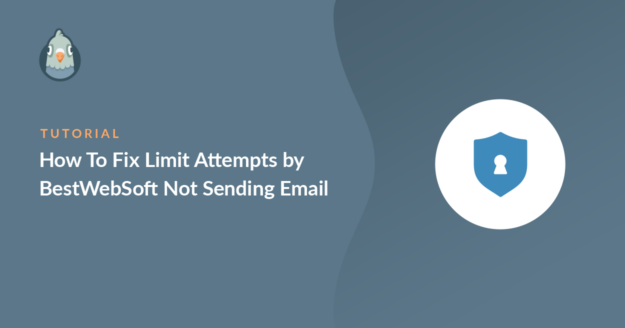Resumo da IA
Está procurando corrigir o problema do Limit Attempts by BestWebSoft que não envia e-mails?
Os alertas de e-mail de um plug-in de segurança são muito importantes e você não quer perdê-los.
Neste guia, mostraremos a você como verificar as configurações de alerta de e-mail do Limit Attempts by BestWebSoft. Também mostraremos como instalar o WP Mail SMTP para melhorar a capacidade de entrega de e-mails.
Corrija seus e-mails do WordPress agora
Como funciona o Limit Attempts da BestWebSoft?
O Limit Attempts da BestWebSoft é um plug-in de segurança do WordPress que protege seu site contra spam e ataques de força bruta. Ele limita o número de tentativas de login com falha por usuário e bloqueia o IP por um determinado período de tempo, com base em suas configurações.
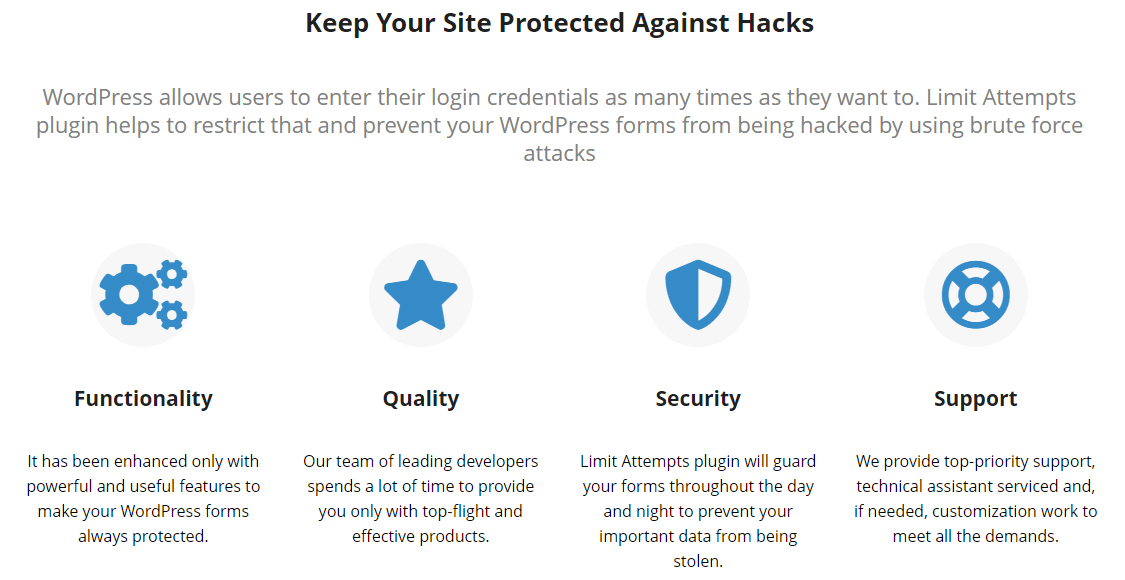
Isso impede a execução de scripts automatizados em seu site. O plug-in também envia uma notificação por e-mail quando detecta e bloqueia um endereço IP.
Esses e-mails são importantes para que qualquer site fique de olho na segurança do site.
Agora que entendemos como o plug-in funciona, vamos ver como podemos resolver o problema da notificação por e-mail seguindo as etapas abaixo.
Como corrigir o limite de tentativas do BestWebSoft que não está enviando e-mails
Neste artigo
1. Verifique as configurações de notificação em Limit Attempts (Limite de tentativas) da BestWebSoft
A notificação por e-mail no plug-in está desativada por padrão. Você deve verificar as configurações e ativá-la.
Primeiro, vá para Limit Attempts " Settings (Configurações).
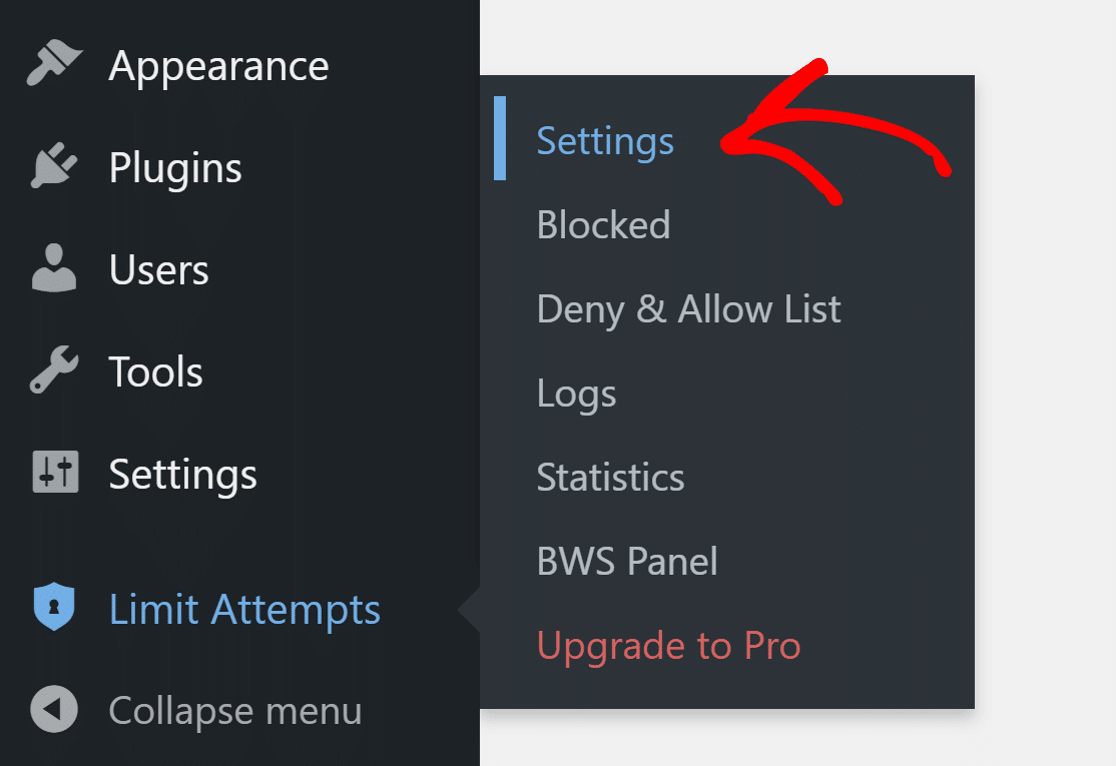
Em seguida, clique em Notifications (Notificações ) na barra lateral. Aqui, certifique-se de que a opção Notificações por e-mail esteja ativada.
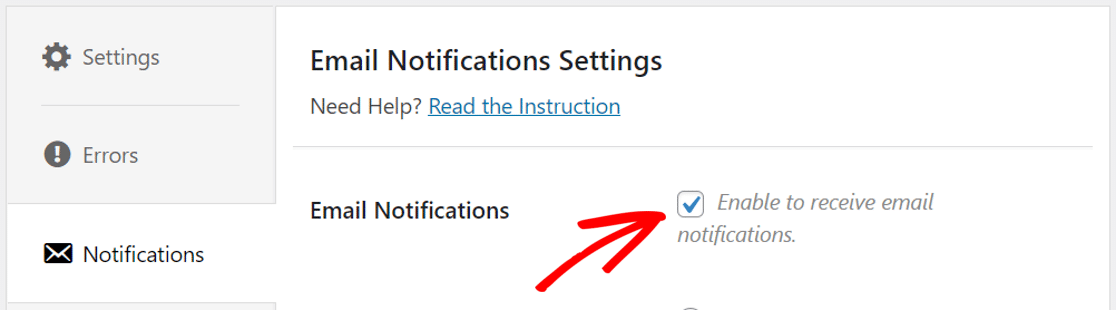
Depois de selecionar a marca de seleção, as outras configurações de notificações serão exibidas.
Lá, você pode optar por enviar a notificação a um usuário no site ou digitar um endereço de e-mail personalizado, selecionando E-mail personalizado.
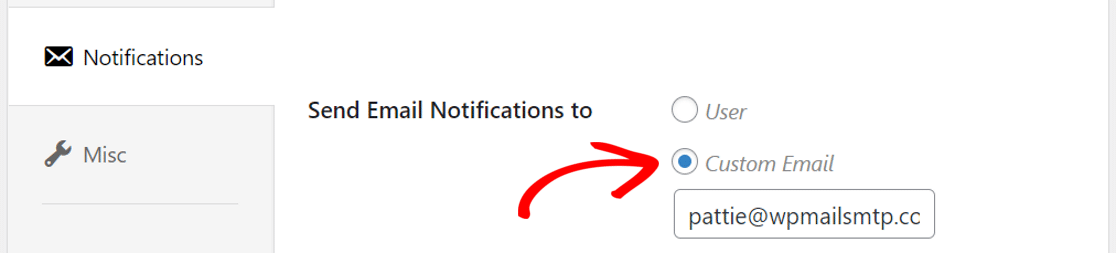
O plug-in também permite que você personalize o modelo do e-mail que receberá como notificação. Role para baixo e edite o modelo para criar o seu próprio usando as variáveis fornecidas ou use o modelo padrão.
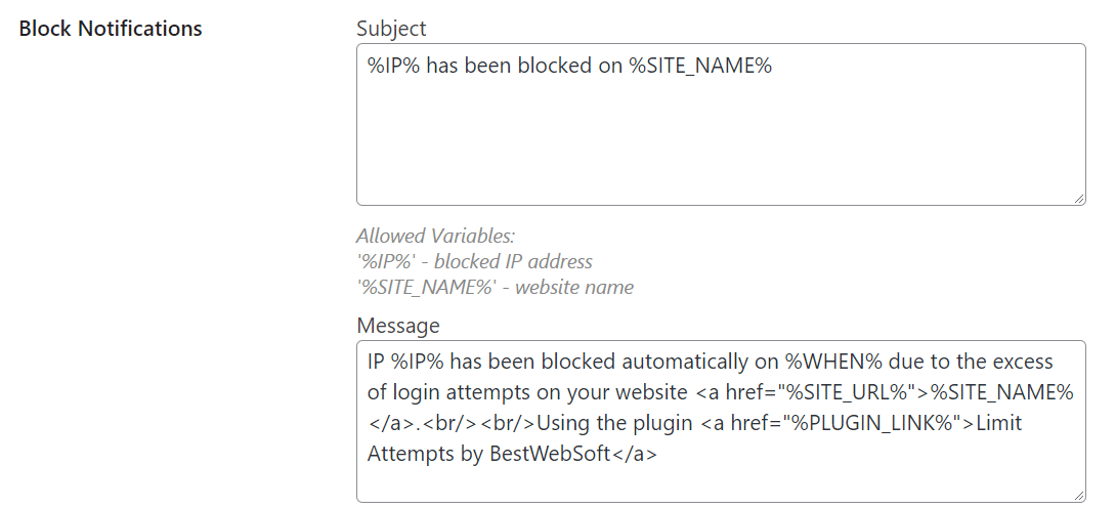
Depois de fazer as alterações, clique em Save Changes (Salvar alterações) para atualizar as configurações.
Vamos agora verificar o número definido para tentativas fracassadas antes que o plug-in execute sua função.
2. Verificar configurações de tentativas fracassadas
O Limit Attempts da BestWebSoft bloqueia o endereço IP ou o e-mail de um usuário após um determinado número de tentativas fracassadas de login. Isso impede que aqueles que tentam adivinhar repetidamente nomes de usuário e senhas acessem o site.
Em Limit Attempts Settings (Configurações de limite de tentativas), vá para a guia Settings (Configurações ) e marque o número na caixa Block IP Address After (Bloquear endereço IP depois).
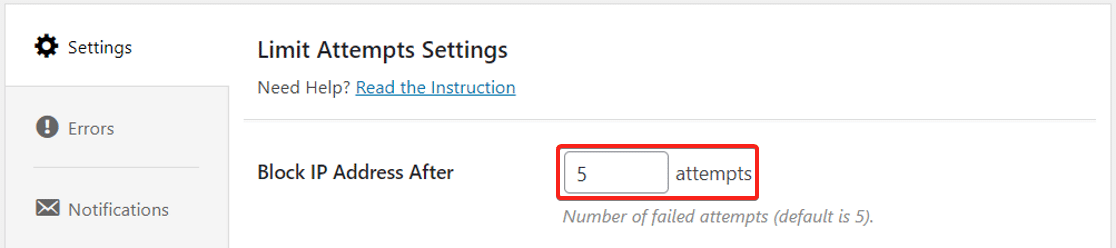
O valor recomendado é 5. Se o valor for definido com um número maior, serão necessárias mais tentativas para que o Limit Attempts bloqueie o IP e envie uma notificação por e-mail.
Agora que temos tudo configurado no Limit Attempts, vamos instalar o plug-in WP Mail SMTP para garantir que todos os e-mails sejam entregues na caixa de entrada correta.
3. Instale o plug-in SMTP do WP Mail
O WP Mail SMTP é o melhor plugin de SMTP para WordPress. Ele facilita a correção do problema do Limit Attempts by BestWebSoft que não envia e-mails.
Ele reconfigura o wp_mail() para enviar e-mails usando um serviço de e-mail externo. Isso adiciona autenticação aos e-mails e evita que eles caiam na pasta de spam.
Para fazer o download do plug-in, acesse sua conta do WP Mail SMTP e, na guia Downloads, clique no botão laranja.

Em seguida, vá para o backend do seu site do WordPress e carregue o arquivo zip na página Plugins. Se precisar de ajuda com isso, consulte este guia sobre como instalar um plug-in do WordPress.

Depois de instalar o plug-in, certifique-se de ativá-lo também. Isso iniciará o Assistente de configuração, que facilita a configuração do plug-in.
Se você ainda não estiver pronto e quiser iniciar o assistente mais tarde, poderá clicar no botão Launch Setup Wizard (Iniciar assistente de configuração) nas configurações do plug-in.

Observe que isso apagará todas as configurações de correio existentes que você possa ter no plug-in.
4. Configurar um serviço de correio eletrônico
Nesta etapa, escolheremos um serviço de e-mail que adicionará autenticação aos seus e-mails.
Clique no botão Let's Get Started (Vamos começar) para iniciar o processo.

O WP Mail SMTP oferece muitas opções para o provedor de serviços de e-mail.

- Você está com um orçamento apertado e tem um site que envia e-mails ocasionais? Você pode escolher o Brevo (antigo Sendinblue), que permite enviar até 300 e-mails por dia gratuitamente.
- Se você não se importar em gastar um pouco e tiver um site que envia muitos e-mails transacionais, é melhor optar por uma opção como a SendLayer ou SMTP.com.
- Já tem acesso a um serviço de SMTP? Você pode usar a opção Outro SMTP. Apenas certifique-se de usar a porta SMTP correta para evitar problemas de conexão ou tempos limite.
Depois de escolher sua mala direta, abra nossa documentação para concluir as etapas de configuração no lado do provedor.
- SendLayer
- SMTP.com
- Brevo
- Amazon SES
- Google Workspace / Gmail
- Pistola de correio
- Microsoft 365 / Outlook.com
- Carimbo do correio
- SendGrid
- SparkPost
- Zoho Mail
- Outros SMTP
Se quiser configurar vários mailers, você poderá fazê-lo nas configurações de Additional Connections (Conexões adicionais ) depois de concluir o Assistente de configuração. Em seguida, você pode selecionar uma conexão de backup e configurar o Smart Routing.
Volte para este guia depois de estabelecer uma conexão entre a mala direta e seu site.
5. Ativar o registro de e-mail (opcional)
Na próxima etapa, o WP Mail SMTP perguntará quais recursos você deseja ativar. Por padrão, duas opções serão ativadas.
- A capacidade aprimorada de entrega de e-mails melhora a entrega na caixa de entrada correta.
- O rastreamento de erros de e-mail permite que você saiba sobre os problemas que seus e-mails podem enfrentar.
Recomenda-se que você os mantenha ativados para resolver o problema do Limit Attempts by BestWebSoft not sending email.
A terceira opção é Detailed Email Logs (Registros detalhados de e-mail ) que, quando ativada, manterá um registro de todos os e-mails que estão sendo enviados do seu site.

Isso é útil para detectar erros em seus e-mails. Ele também permite rastrear aberturas de e-mail e cliques em links, salvar anexos e muito mais. Talvez você queira dar uma olhada neste guia que explica como usar o recurso de registro de e-mail no WP Mail SMTP.
O WP Mail SMTP também tem um widget de painel útil que mostra os registros de e-mail na forma de um gráfico. Isso facilita a interpretação desses dados em menos tempo.

Quando os Registros detalhados de e-mail estiverem ativados, os Relatórios completos de e-mail também serão ativados. Você pode escolher se deseja ou não receber o Resumo semanal de e-mails, que mostra as estatísticas recentes de entrega de e-mails.

O recurso Alertas instantâneos de e-mail o avisará imediatamente se o seu site não conseguir enviar um e-mail. Isso permite que você diagnostique rapidamente o problema e o corrija para que seus e-mails comecem a ser enviados novamente.

Na próxima tela, você terá a chance de ativar alguns recursos avançados de registro de e-mail.

Salvar o conteúdo de seus e-mails do WordPress permitirá que você os reenvie, se necessário. Salvar anexos de arquivos pode ser útil se você precisar imprimir faturas ou listas de embalagem, e rastrear aberturas e cliques em links ajuda a medir o envolvimento.
Na última etapa, você precisará obter a chave de licença da conta do WP Mail SMTP e colá-la na caixa. Isso permitirá futuras atualizações automáticas do plug-in.

É isso aí! Você fez tudo para resolver o problema do Limit Attempts by BestWebSoft que não está enviando e-mails.
Corrija seus e-mails do WordPress agora
Em seguida, corrija o formulário de contato da BestWebSoft que não está enviando e-mails
A BestWebSoft tem um conjunto de plug-ins e temas para WordPress. Ela tem muitos plug-ins que abrangem diferentes categorias e o plug-in de formulário de contato é um deles.
Se estiver usando-o para criar formulários e estiver enfrentando problemas com a capacidade de entrega de e-mail, talvez queira verificar como corrigir as notificações de e-mail do formulário de contato da BestWebSoft.
Pronto para corrigir seus e-mails? Comece hoje mesmo com o melhor plug-in de SMTP para WordPress. O WP Mail SMTP Elite inclui uma configuração completa de luva branca e oferece uma garantia de reembolso de 14 dias.
Se este artigo o ajudou, siga-nos no Facebook e no Twitter para obter mais dicas e tutoriais sobre o WordPress.